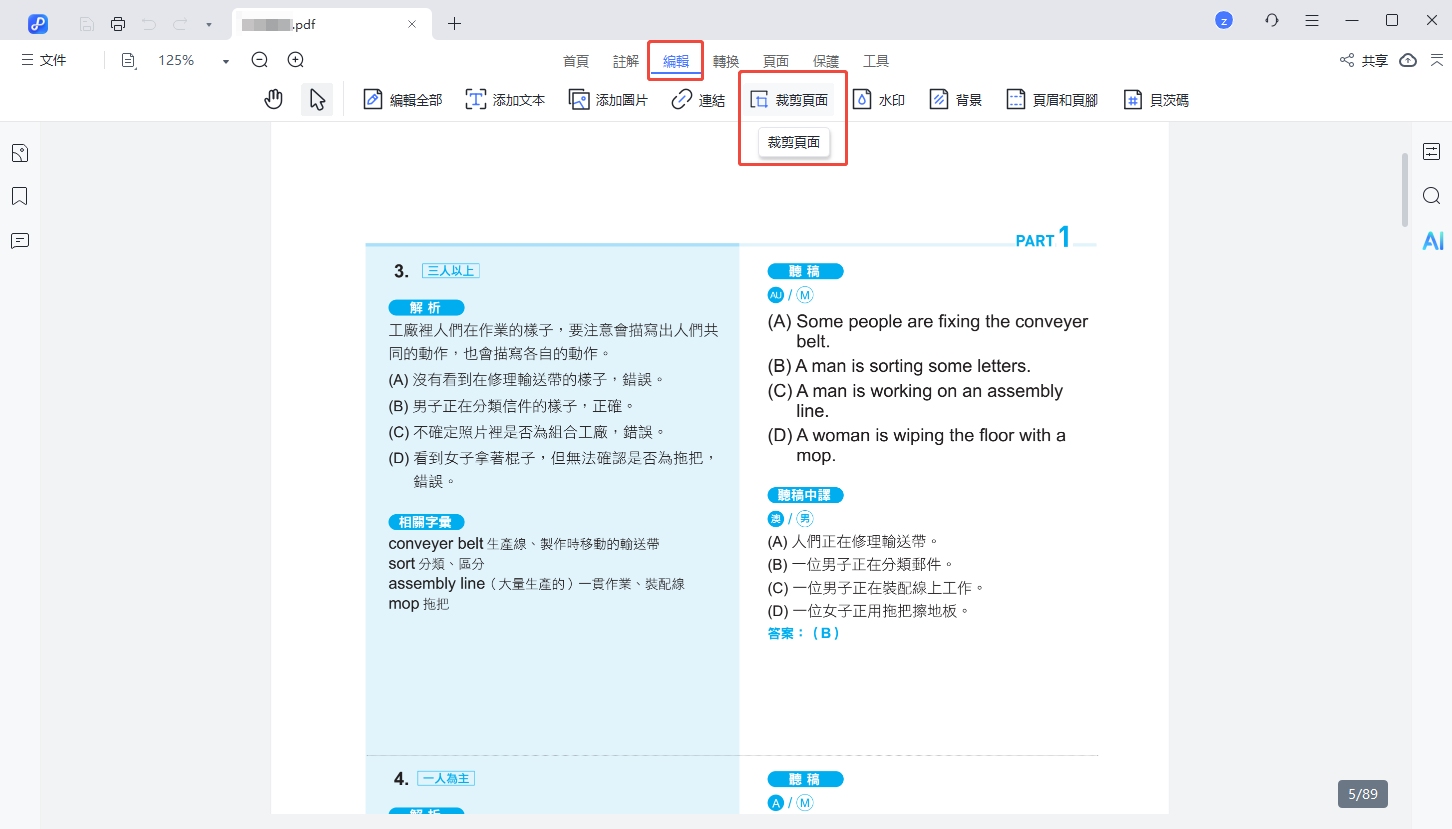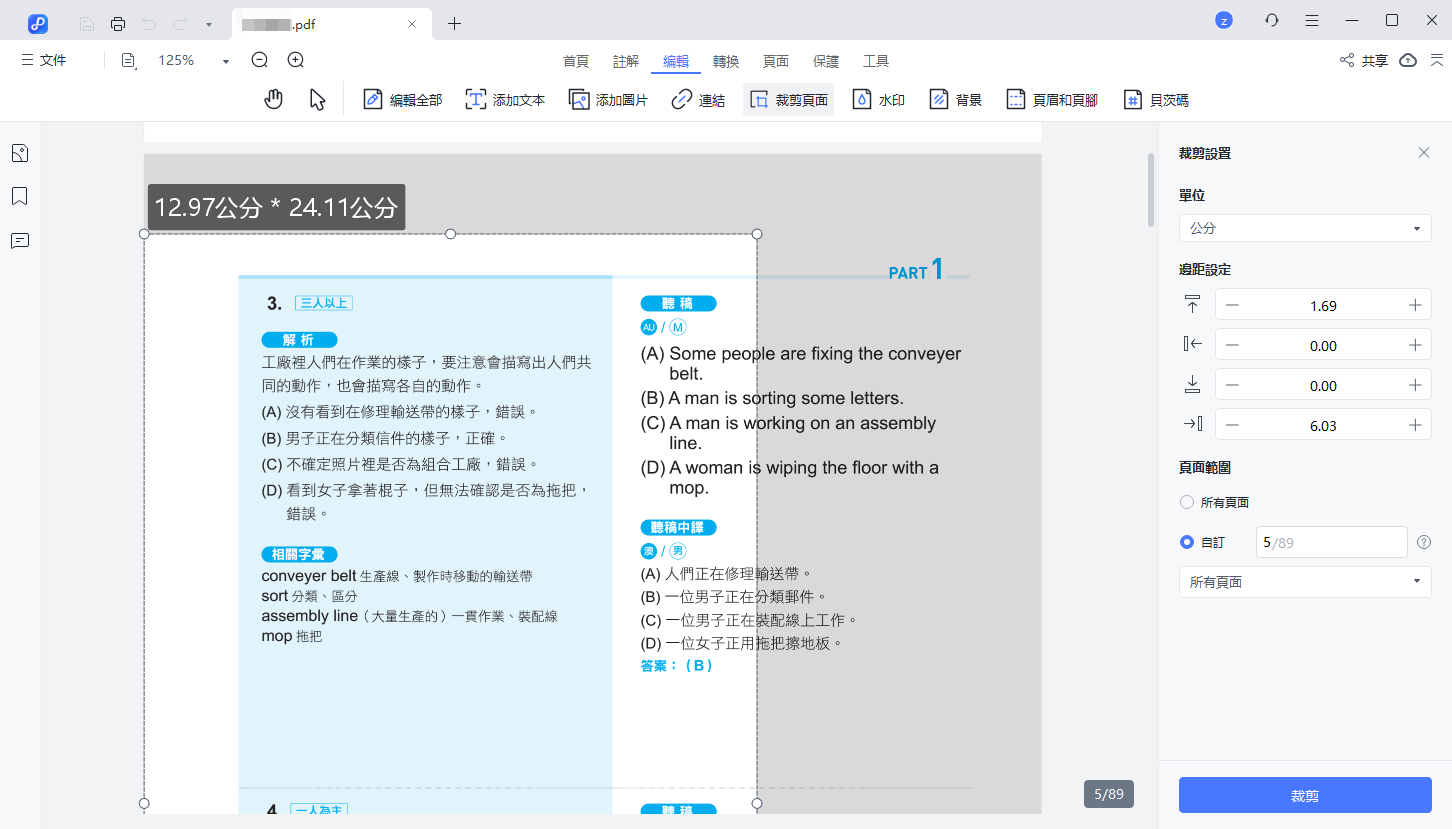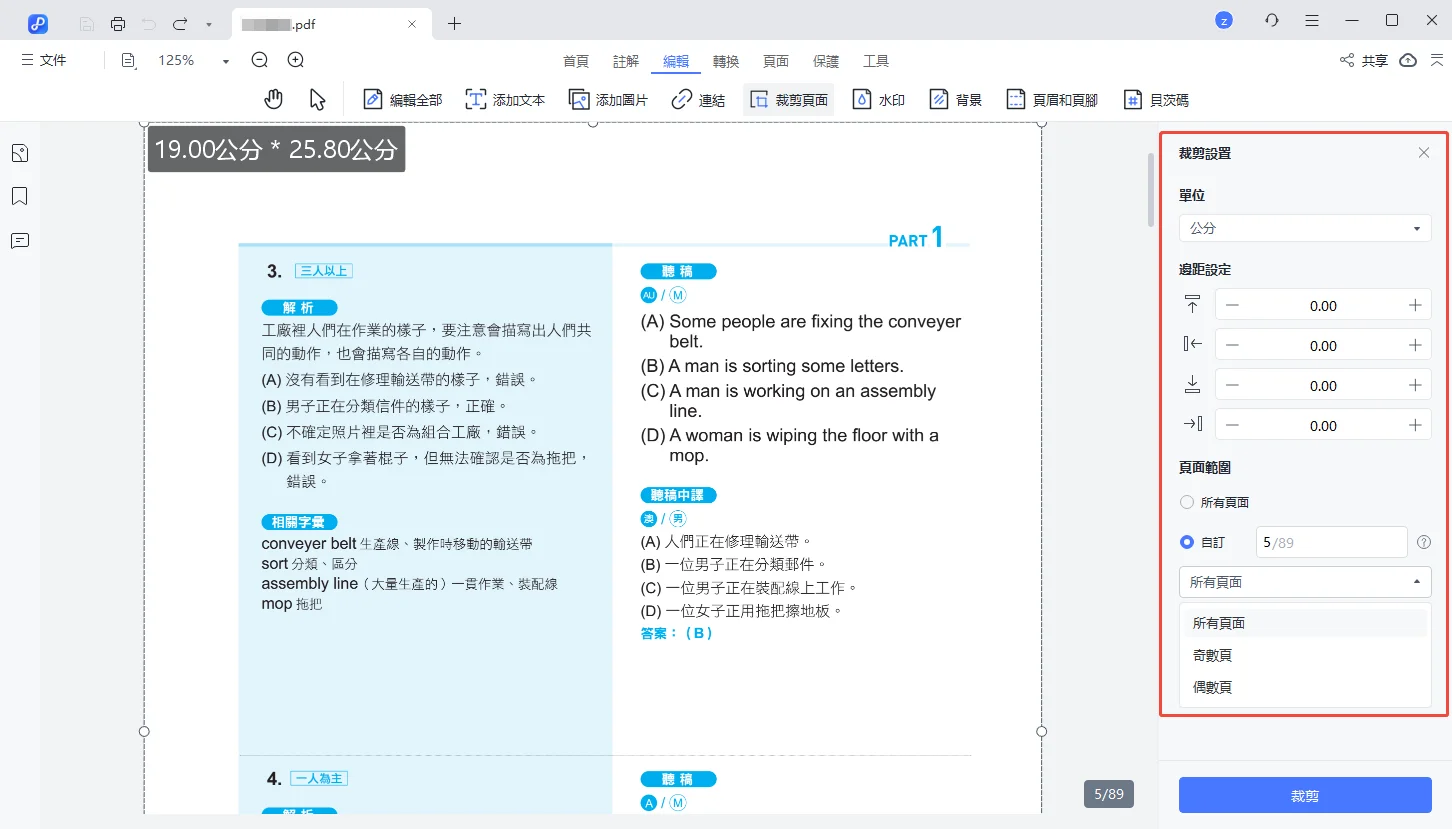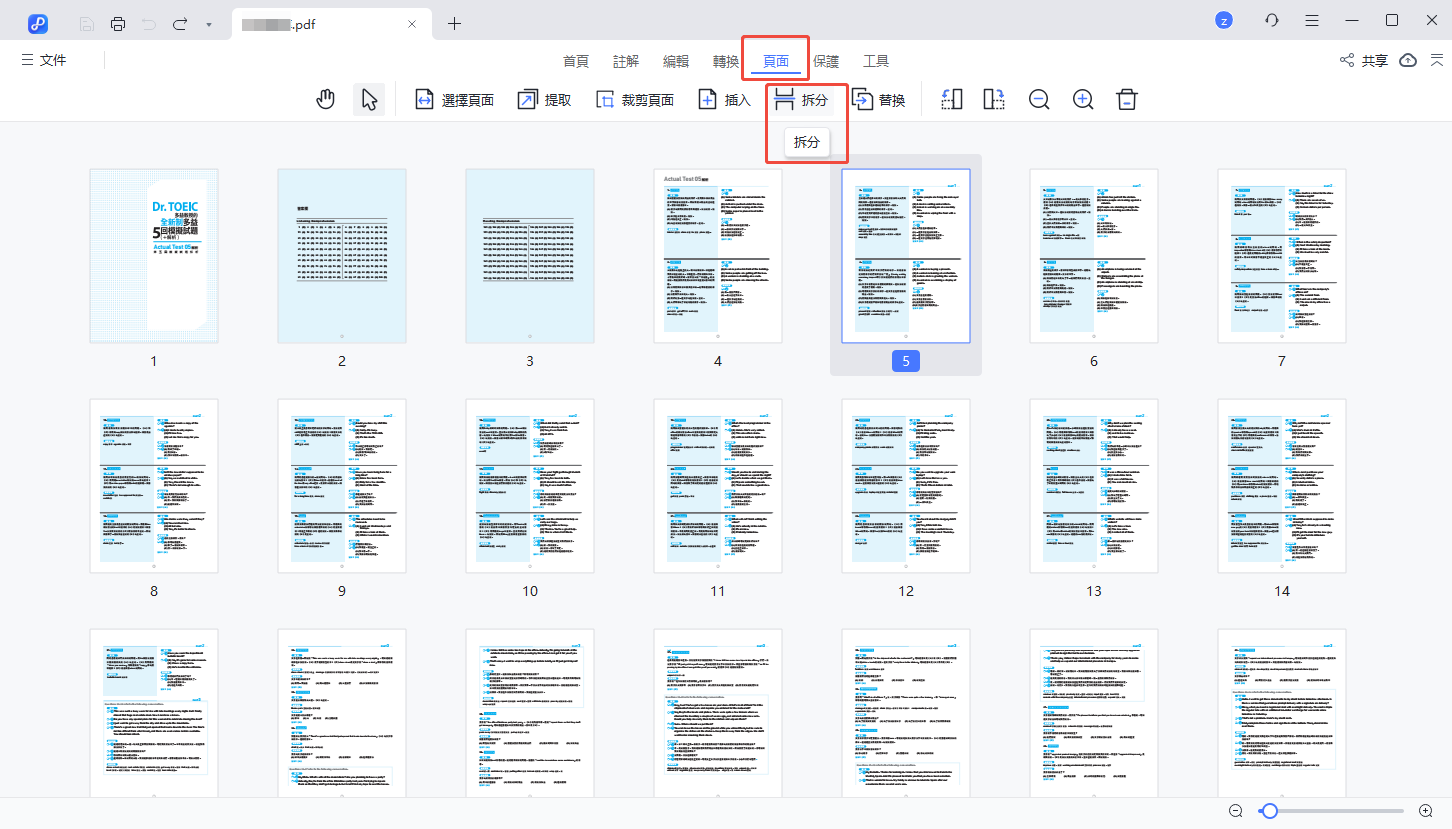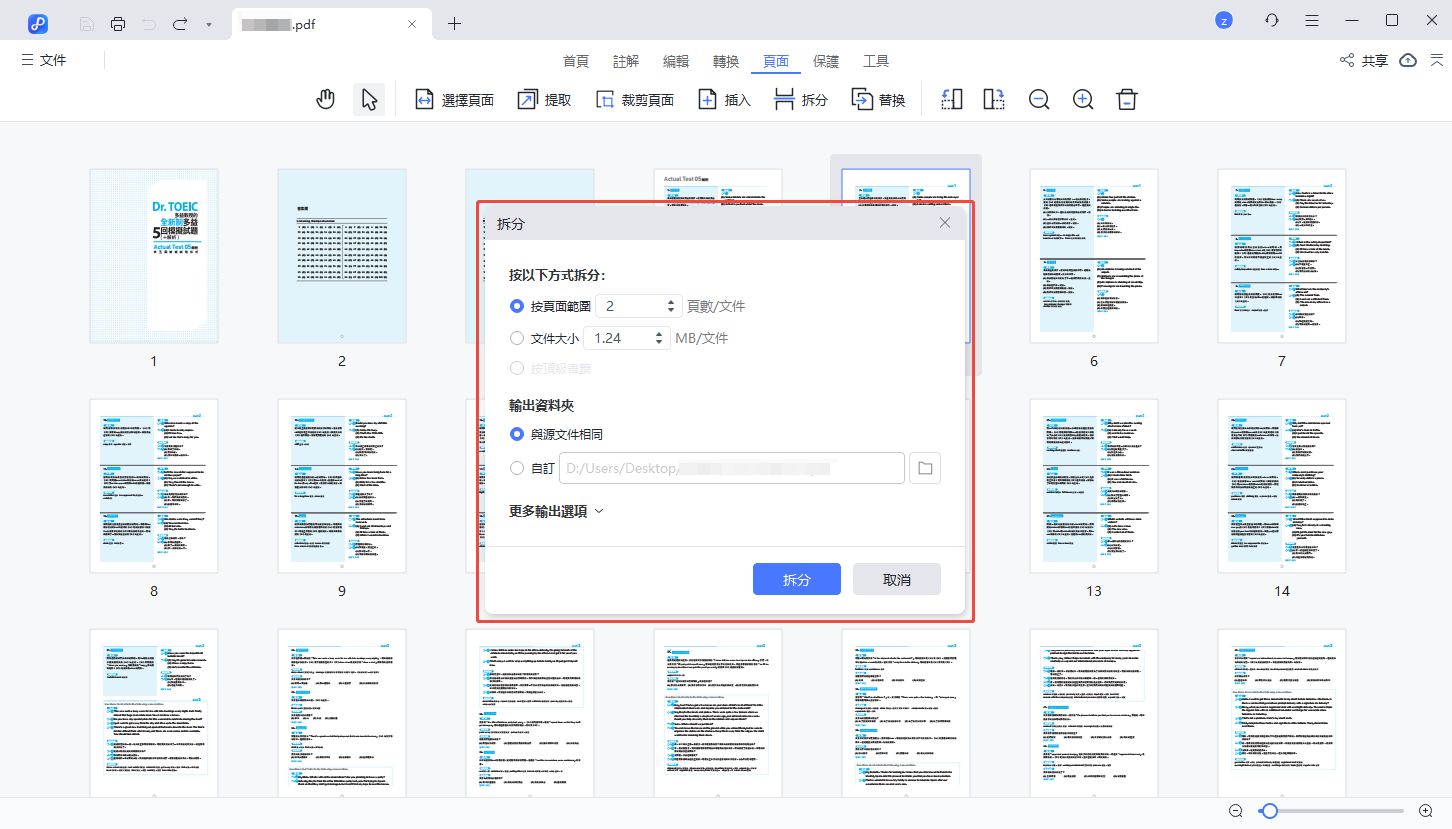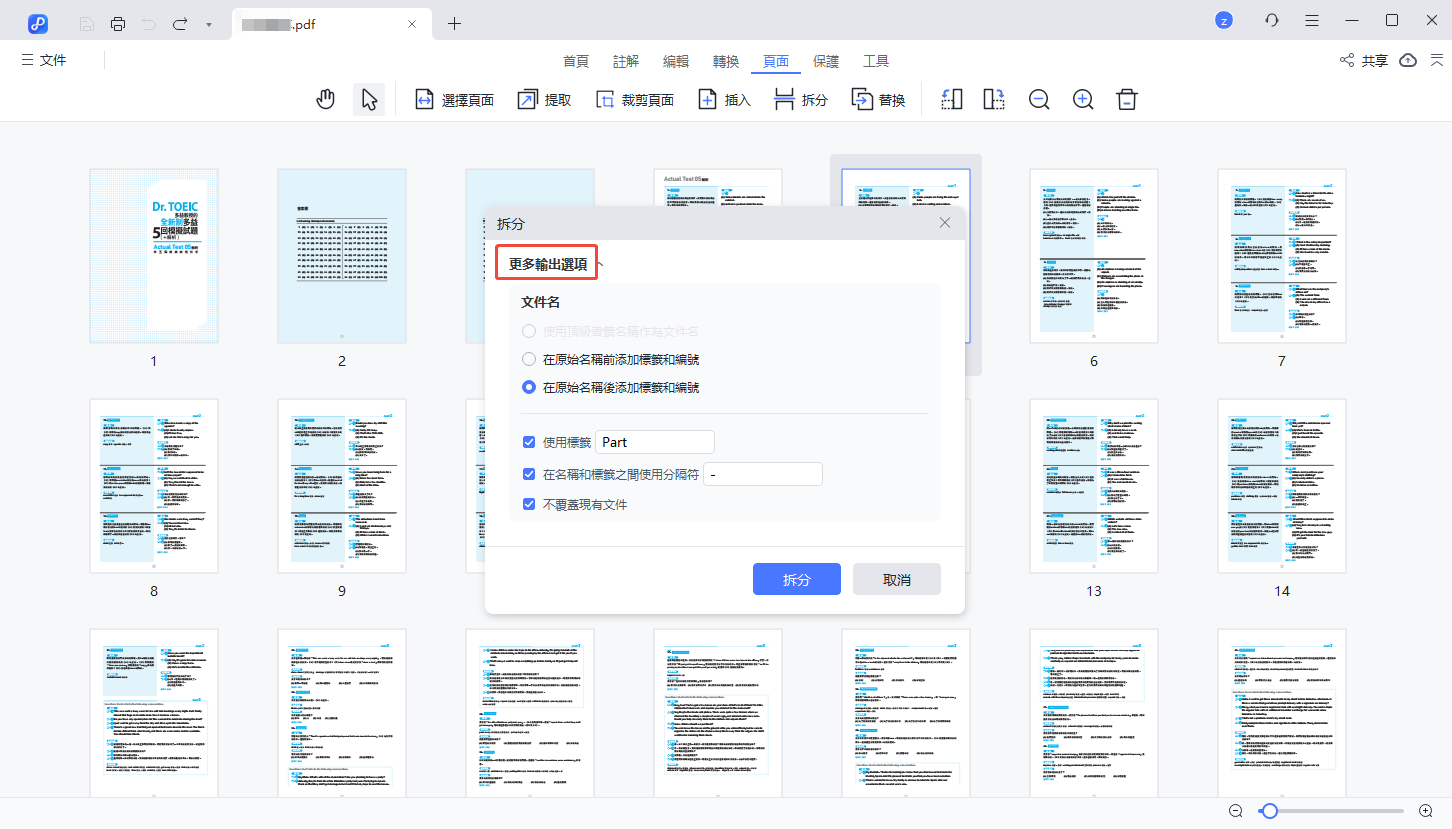最近更新於 2025-09-19
如何裁剪和拆分 PDF 頁面
使用 Tenorshare PDNob,調整你的 PDF 版面既快速又高效。無論是修剪多餘的空間還是將一頁拆分成多個部分,此工具都提供專門的功能以精確地裁剪和分割頁面。
分割 PDF 文件的視頻教學
1. 在 PDF 中裁剪頁面
按照以下步驟在 PDF 文檔中裁剪頁面。
- 在 Tenorshare PDNob 中打開你的文件,然後導航到頂部欄的「頁面」選項卡。點擊 「裁剪頁面」 選項開始操作。

- 選定頁面上將出現一個裁剪框。拖動方框的角或邊來定義你想要的區域。你可以使用右側面板進行邊距設置的微調。

- 你會發現有多種控制選項可供精確裁剪:
- 通過輸入具體值來調整每個邊距。
- 如有需要,定義精確的頁面尺寸。
- 鎖定比例以維持版面比例。

- 設置好裁剪區域後,你可以選擇將其應用於單頁或自訂頁面範圍。還有「奇數頁」或「偶數頁」等選項可用於批量裁剪。點擊 「應用」 保存更改。
恢復裁剪
如果對結果不滿意,在保存之前按 Ctrl + Z 撤銷裁剪。此選項僅在文件保存之前可用,因此在關閉之前務必進行檢查。
2. 在 PDF 中拆分頁面
Tenorshare PDNob 還提供「分割頁面」工具,用於將一頁分成多個部分。這對於掃描的書籍或多欄佈局特別有用。
- 在「頁面」選項卡下點擊 「拆分」 進入分割模式。

- 你可以看到按頁數、文件大小和頂層書籤分割文檔的選項。你還可以看到保存的輸出文件夾,然後點擊 「拆分」。

- 設置好分割線後,你還可以看到更多輸出選項,如文件名。你可以在原始名稱之前或之後添加標籤和編號。你可以使用標籤部分或在名稱和標籤之間使用分隔符。